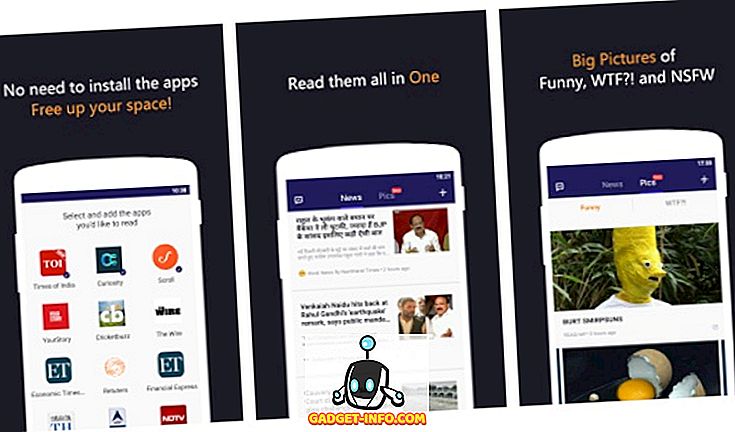Постоји мало позната функција у речи која вам омогућава да сакупите групе текстова и / или графика са различитих локација у Ворд документу и да затим тај текст налепите на другу локацију.
Зове се Спике и различит је од Цлипбоард-а, што вам омогућава да радите са само једним копираним скупом текста одједном. Спајк је назван по старомодном папирнатом држачу на који су људи гурали папире онако како су радили са њима. Још увек можете видети старомодну верзију Спикеа у неким малопродајним објектима.
НАПОМЕНА: Функција Спике је доступна у верзијама програма Ворд од 97 до 2016.
Како користити Спике у Ворд-у
Да бисте прикупили информације у Спике у Ворду, једноставно изаберите текст који желите да додате и притисните Цтрл + Ф3 . Ово смањује информације из вашег документа и ставља их у Спике . Можете наставити да сечете делове документа и Ворд ће наставити да додаје исечени текст Спајку .
НАПОМЕНА: Када користите Спике, исецате или уклањате текст са његове оригиналне локације, НЕ копирате текст.
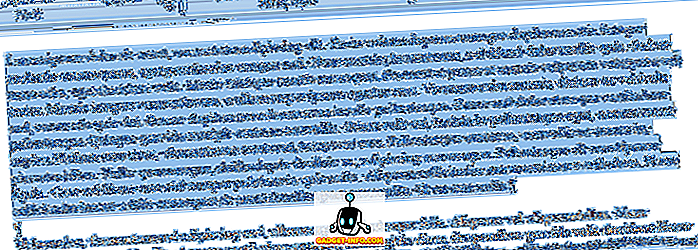
Да бисте налепили сакупљени текст, поставите тачку уметања на локацију у тренутном документу, нови документ или други постојећи документ на који желите да налепите текст. Притисните Цтрл + Схифт + Ф3 да бисте налепили текст са Спикеа на тачку уметања. Све информације у Спикеу (не само последњи текст који сте исекли) се залијепе у документ у тачки уметања.
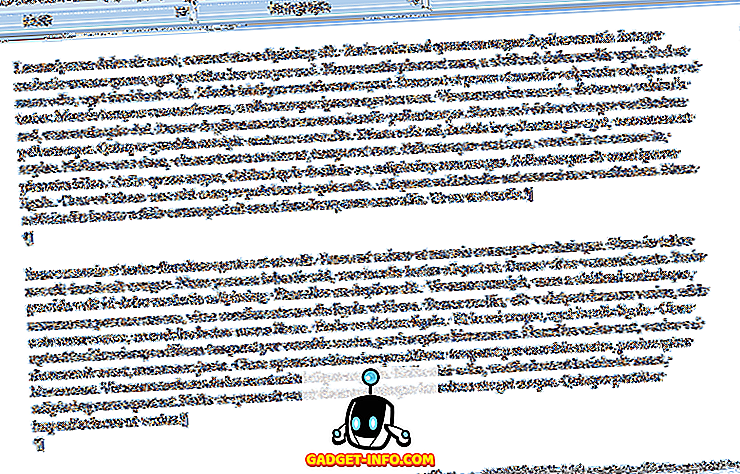
Притиском на Цтрл + Схифт + Ф3 бришу се и све информације у Спикеу . Ако не желите да обришете Спике када залијепите садржај, поставите тачку уметања на место где желите да залијепите садржај, упишите " спике " (без наводника) и притисните Ф3 .
Садржај шиљака можете погледати и без лијепљења садржаја или пражњења шиљака . Да бисте то урадили у програму Ворд 2007 и касније, кликните на картицу Уметање на врпци и пронађите дугме Брзи делови у одељку Текст .
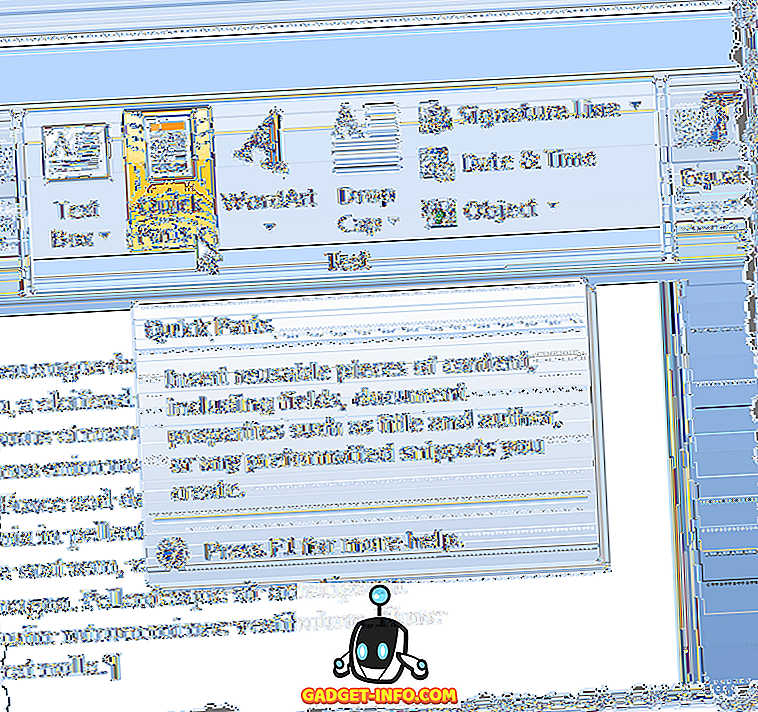
Кликните на стрелицу на дугмету Брзи делови и изаберите ставку Организатор блокова, ако користите Ворд 2007, или АутоТект, ако користите Ворд 2010, из падајућег менија.
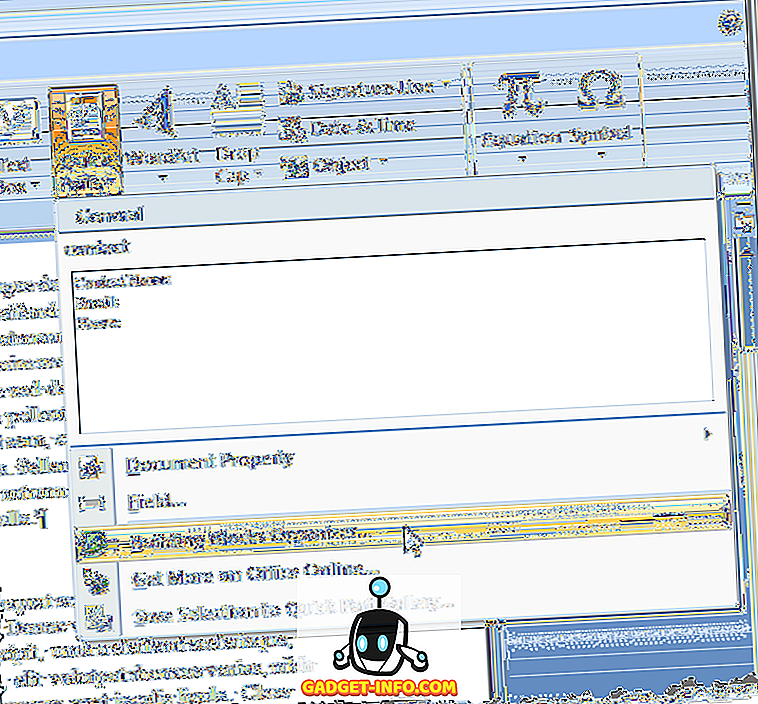
У програму Ворд 2007 приказује се оквир за дијалог Буилдинг Блоцкс Организер . Кликните на Спике у листи са леве стране да бисте приказали преглед текста и / или графика које тренутно садржи Спике .
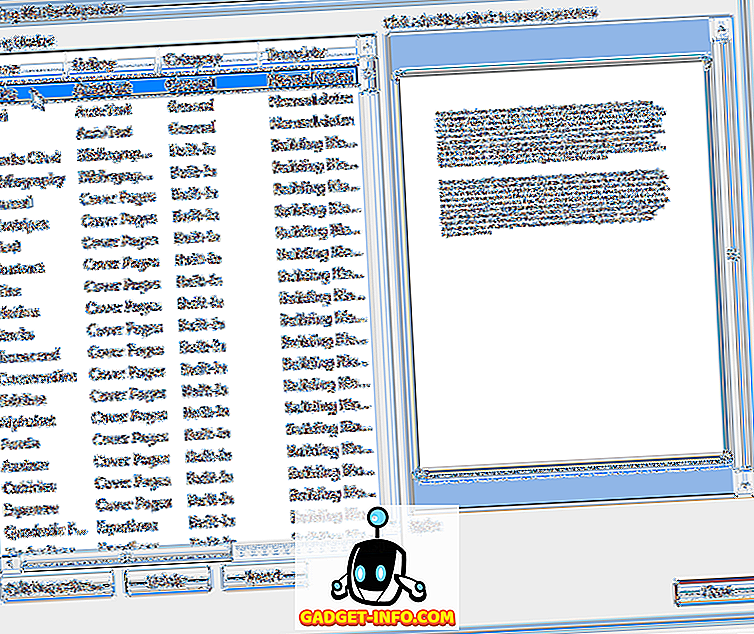
Да бисте видели садржај шиљака, ако користите Ворд 2003 или раније, изаберите ставку АутоТект | Аутоматски текст из менија Уметање .
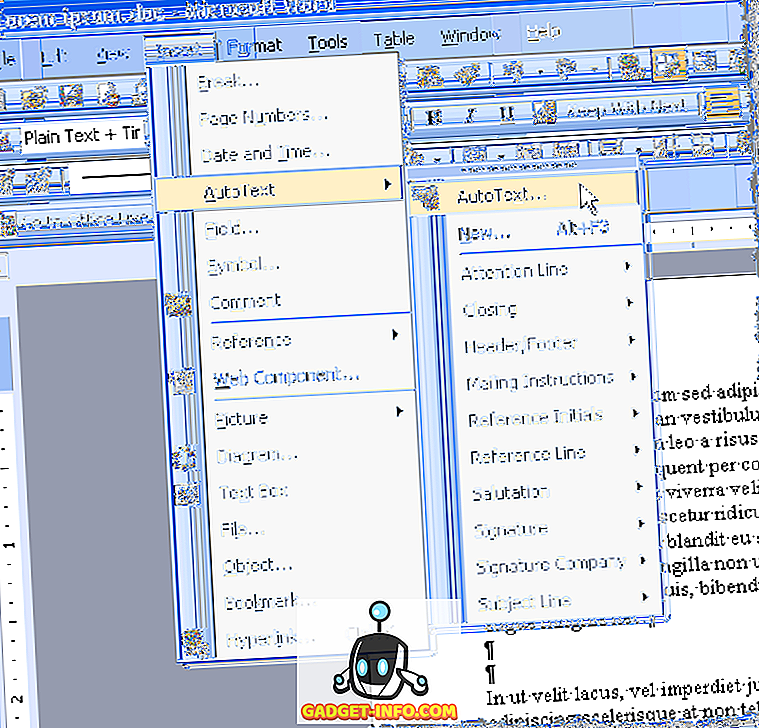
Приказује се дијалог АутоЦоррецт . На картици АутоТект, укуцајте „ спике “ (без наводника) у уносу уноса АутоТект овде едит бок да бисте брзо пронашли Спике у листи. Спике се аутоматски бира када се пронађе и можете видети садржај шиљака у оквиру за преглед испод листе ставки аутоматског текста.
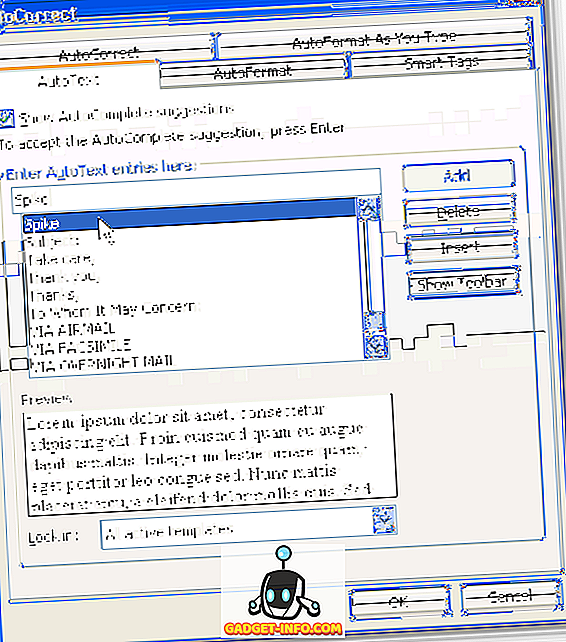
Можда сте приметили да када сте налепили садржај шиљака, између сваке ставке коју сте додали Спајку постоји још једна празна линија. То је због паметног избора параграфа .
Са омогућеним паметним одабиром пасуса, немогуће је изабрати параграф а да не ухватите и последњу ознаку параграфа. Можда ћете желети да искључите Смарт Сецтион Селецтион да бисте избегли стварање празних редова између сваке ставке на Спикеу . Да бисте то урадили у програму Ворд 2007, изаберите Ворд Оптионс из менија Оффице .
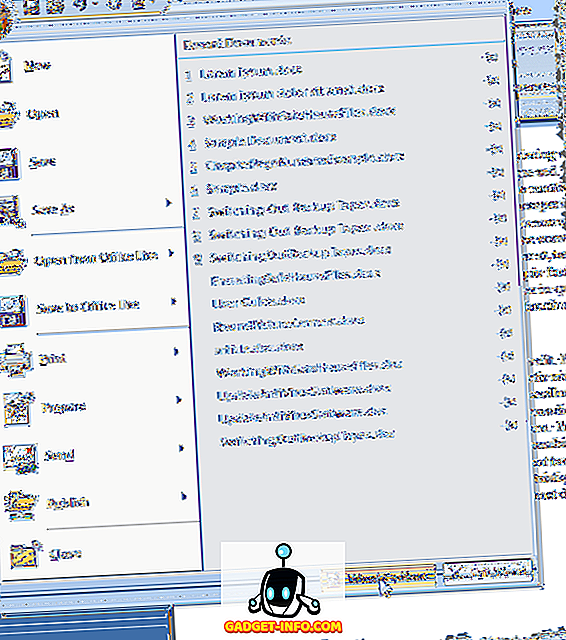
У оквиру за дијалог Ворд Оптионс изаберите ставку Адванцед у листи на левој страни.
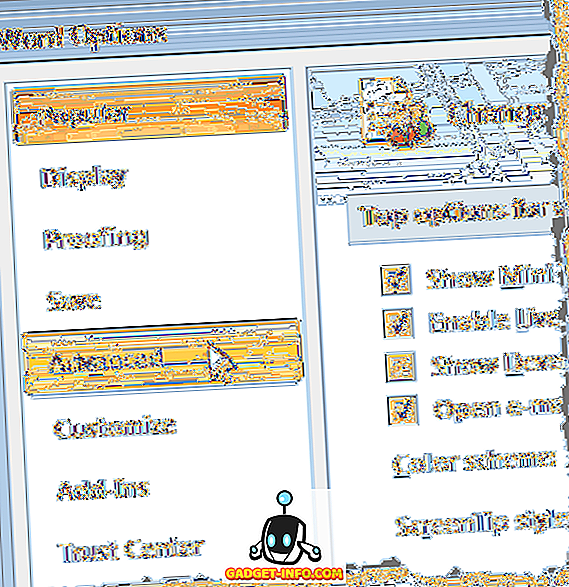
У одељку Опције уређивања на десној страни потврдите избор у пољу за потврду Користи паметни избор параграфа тако да у пољу за потврду не постоји ознака за потврду.
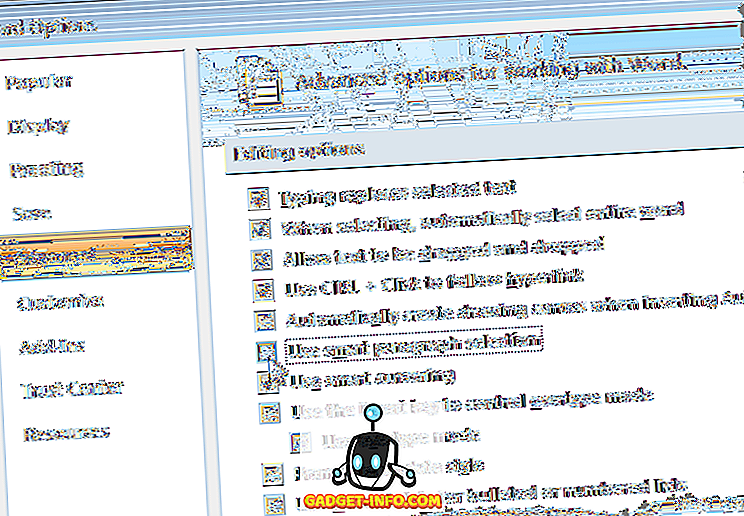
Кликните ОК да бисте затворили дијалог Ворд Оптионс .
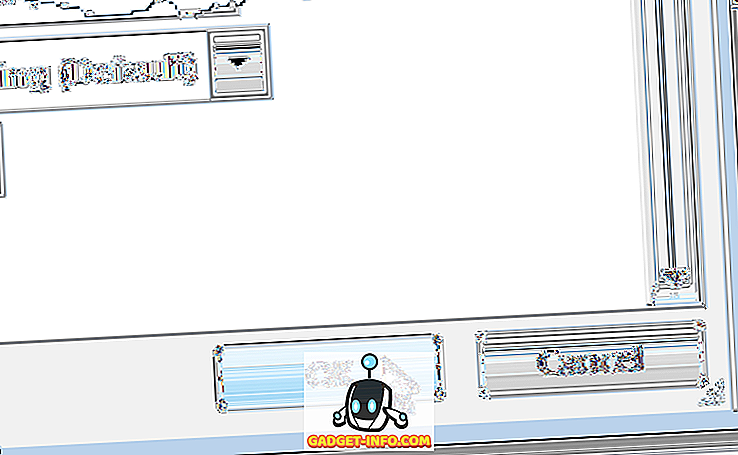
Да бисте искључили паметни избор пасуса у програму Ворд 2003 или раније, изаберите Опције из менија Алатке .
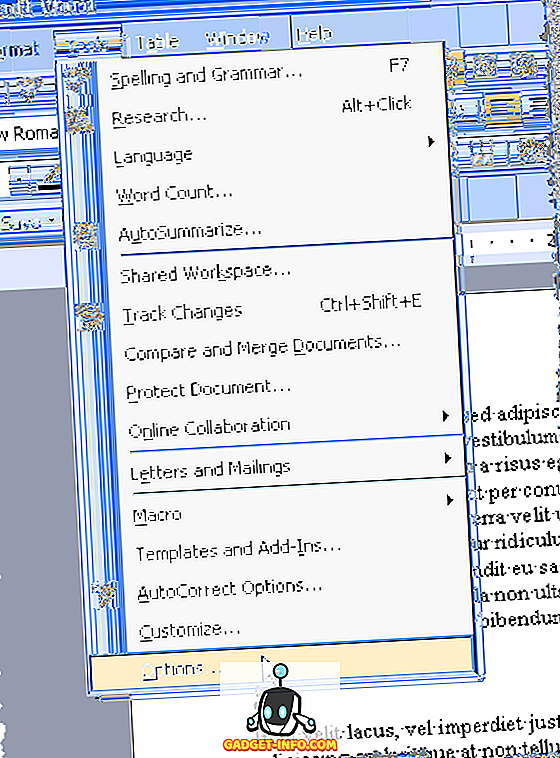
У дијалогу Опције изаберите картицу Уреди . У одељку Опције уређивања, потврдите избор у пољу за потврду Користи паметни избор параграфа тако да у пољу за потврду не постоји ознака.
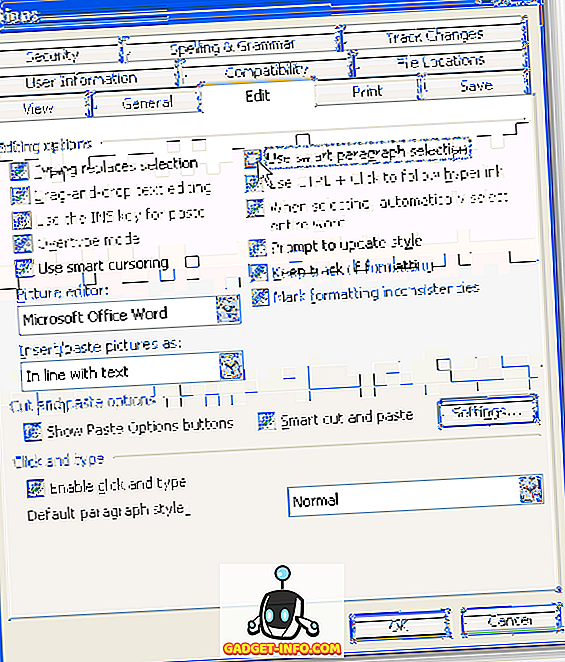
Кликните на дугме У реду да бисте затворили дијалог Опције .
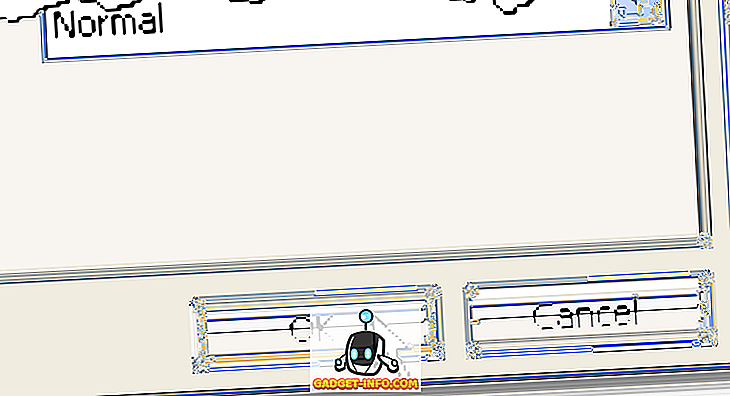
Спике је корисна особина ако вам је потребно брзо и лако преуредити и премјестити не-сусједни текст или креирати нови документ из дијелова другог документа. Уживати!